计算机视觉环境配置
1.cuda和cudnn
首先需要根据电脑显卡的版本来选择对应版本的cuda和cudnn。
1)Windows下查看GPU型号,驱动版本,CUDA版本的方法:
命令行输入nvidia-smi
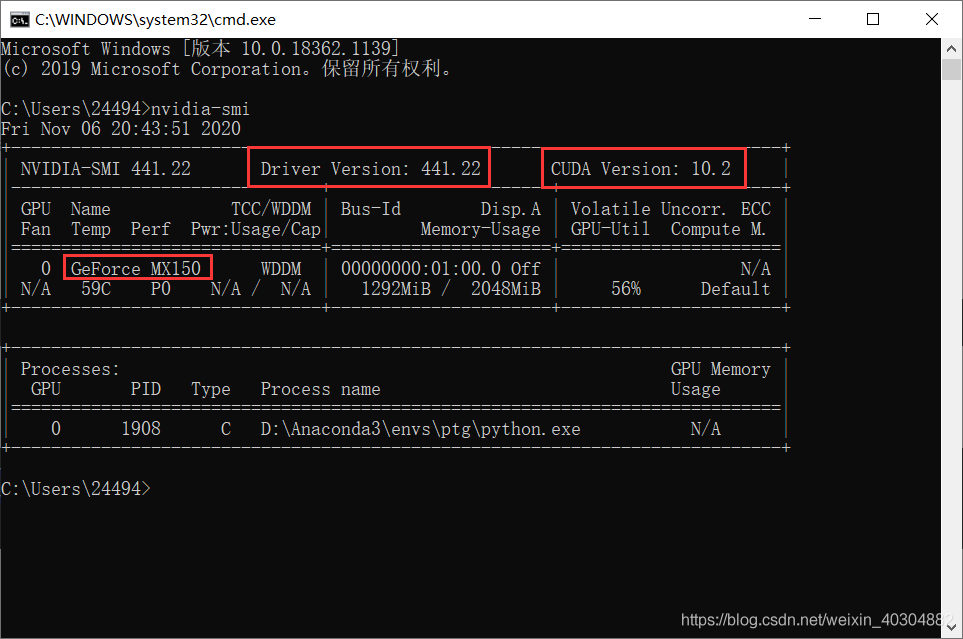
这里的显卡型号为GeForce MX150,驱动版本为441.22,CUDA版本为10.2
2)根据显卡驱动版本号选择对应的CUDA版本号
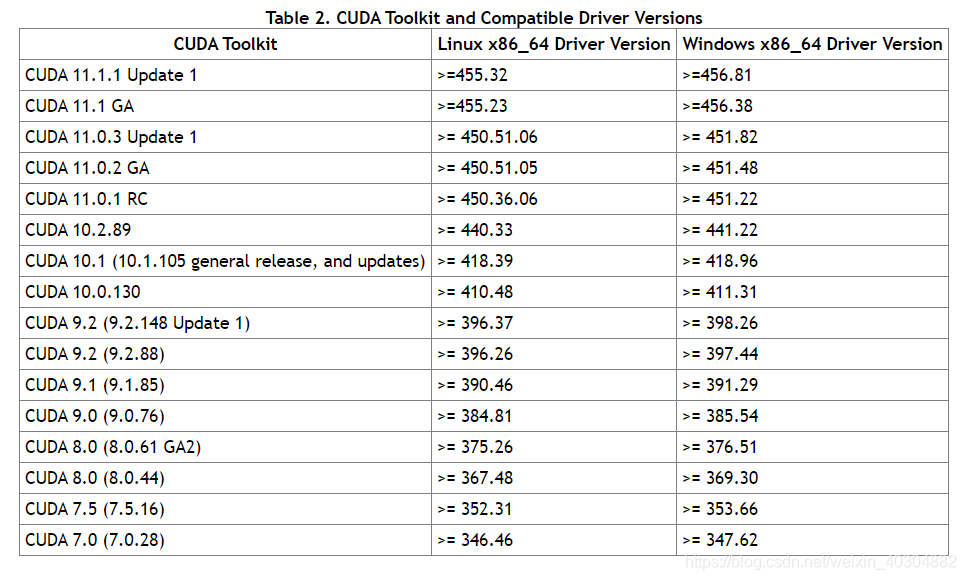
下载合适版本的CUDA并安装
双击下载好的CUDA安装包进行安装
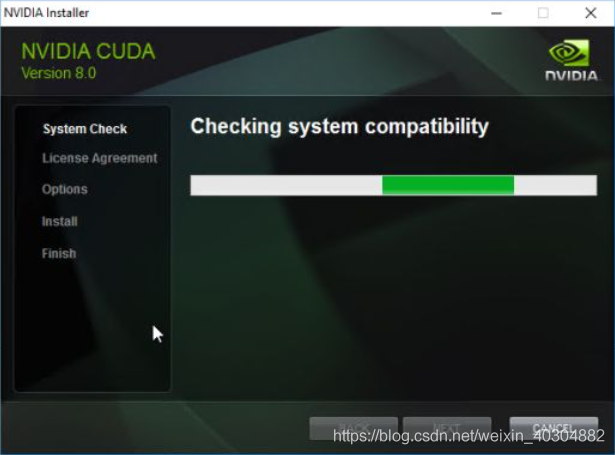
安装成功后可以看到:
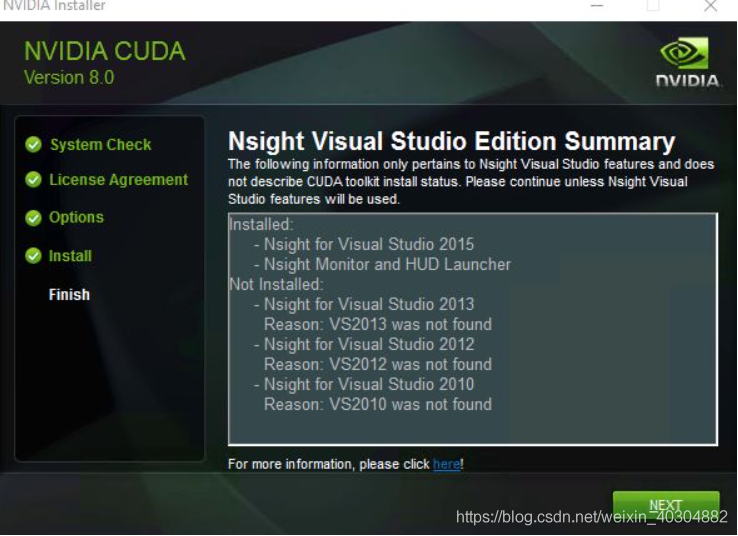
验证是否安装成功:
命令行输入nvcc -V,如果输出如下所示则已正确安装:
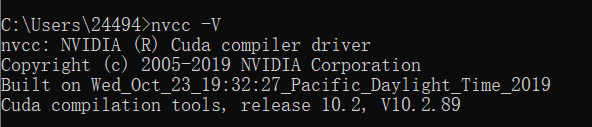
3)根据cuda版本号选择对应的cudnn
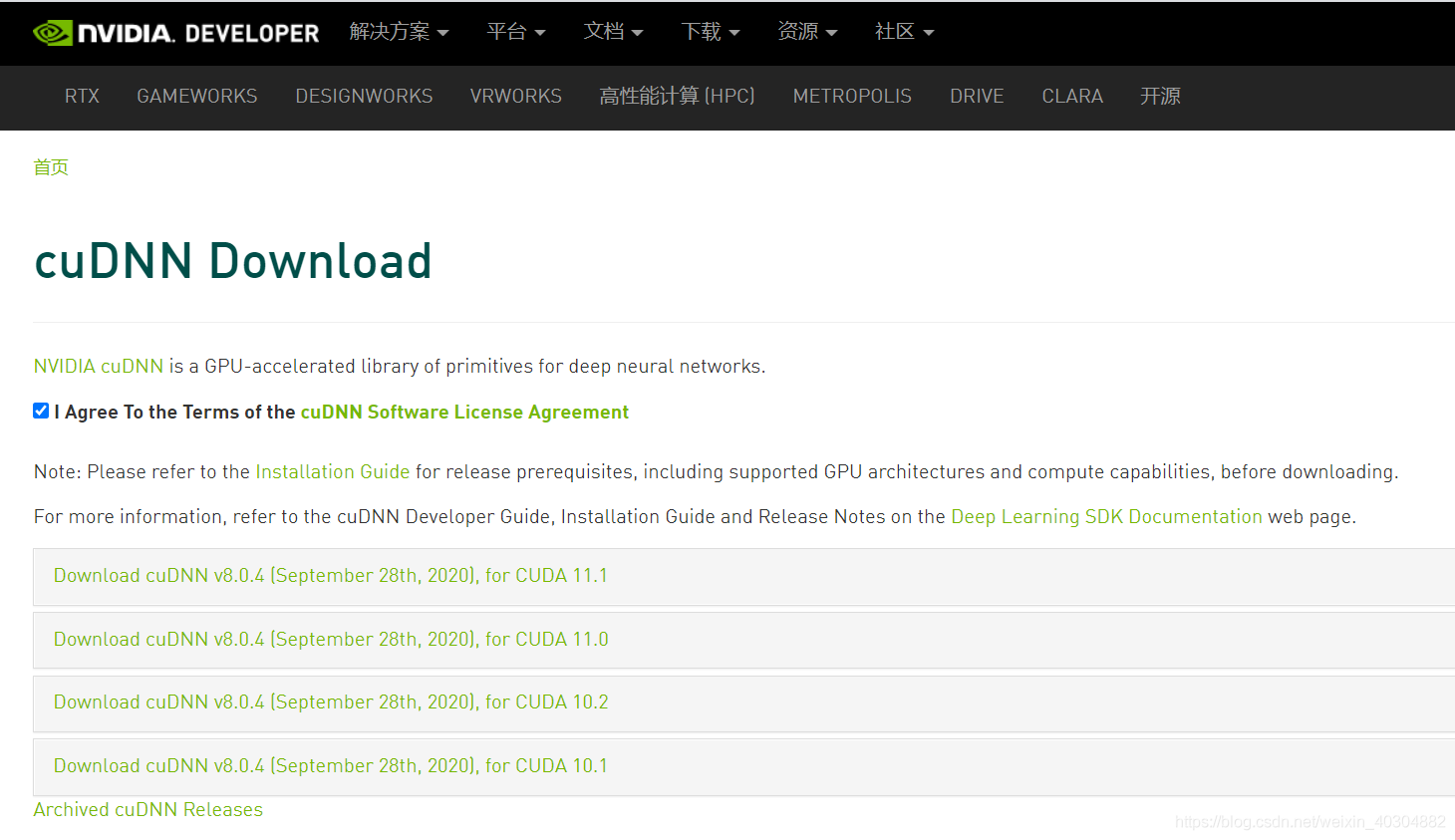
cuDNN是
解压缩我们下载的CuDnn文件,得到3个文件夹:bin, include, lib。如下图所示,将这个三个文件夹复制到“C:\ProgramData\NVIDIA GPU Computing Toolkit\v8.0”。
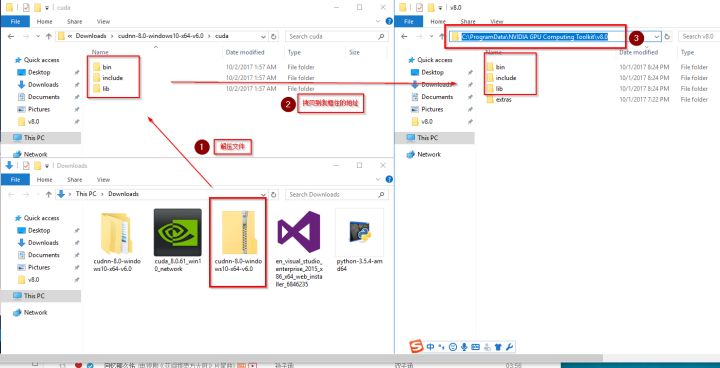
2.Anaconda
3.配置Anaconda源
查看当前anaconda源:
conda config --show channels
添加清华镜像源:
conda config --add channels https://mirrors.tuna.tsinghua.edu.cn/anaconda/pkgs/free/
conda config --add channels https://mirrors.tuna.tsinghua.edu.cn/anaconda/pkgs/main/
conda config --set show_channel_urls yes
4.Anaconda虚拟环境
新建虚拟环境:conda create -n your_env_name python=X.X(2.7、3.6等)命令创建python版本为X.X、名字为your_env_name的虚拟环境。
your_env_name文件可以在Anaconda安装目录envs文件下找到
5.python,pytorch和torchvision
根据具体项目需要选择python版本,pytorch版本和torchvision版本
安装anaconda之后,可以使用conda命令在虚拟环境中安装python,pytorch和torchvision
不同系统中安装pytorch,torchvision对应版本命令参照链接
HERE




















 3753
3753











 被折叠的 条评论
为什么被折叠?
被折叠的 条评论
为什么被折叠?








